

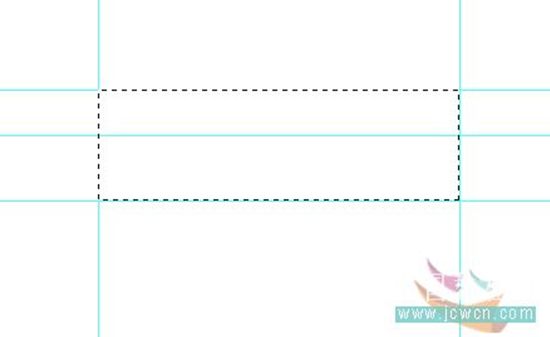

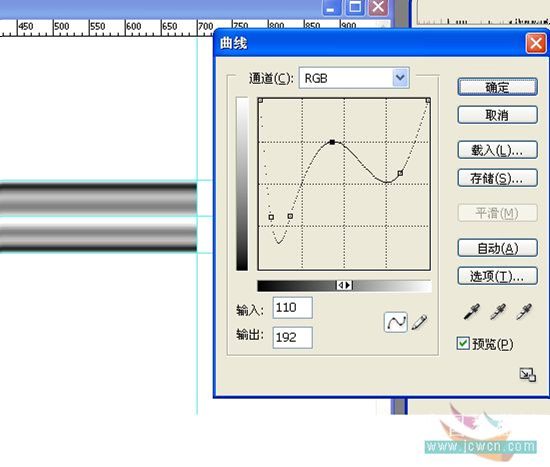
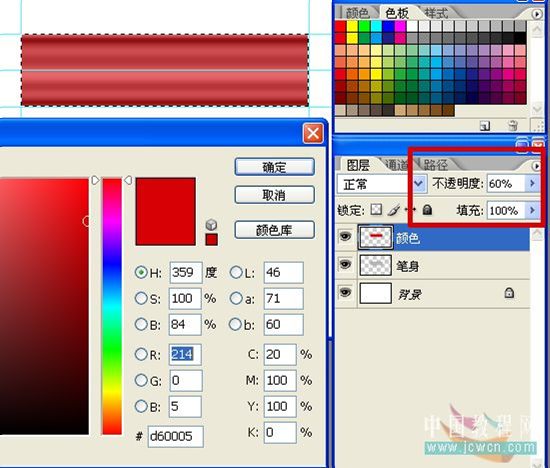
|||
6、復制筆身圖層,把復制出來的筆身副本命名為金屬,再向右移動一小段,再沿筆身處把多余的選出來刪掉~如圖。
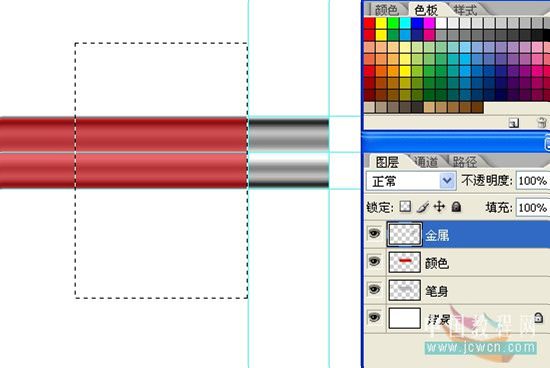
7、創(chuàng)建一個新圖層,選橢圓選框工具按住shift務出一個正圓選區(qū),移動好位置到筆身和金屬交界處,再在選區(qū)上右擊變換選區(qū),按住alt不放,把正圓縮小一些,最終如圖。
注:畫好正圓選區(qū)后,要移動,必須還是選擇的選框工具才可以用鼠標移動選區(qū)喔,右擊也一樣。

8、把修改好的選區(qū)填充上顏色,填充顏色后把這一圖層透明度跟筆身一樣,設置為60%,再把多余的刪掉就可以了。
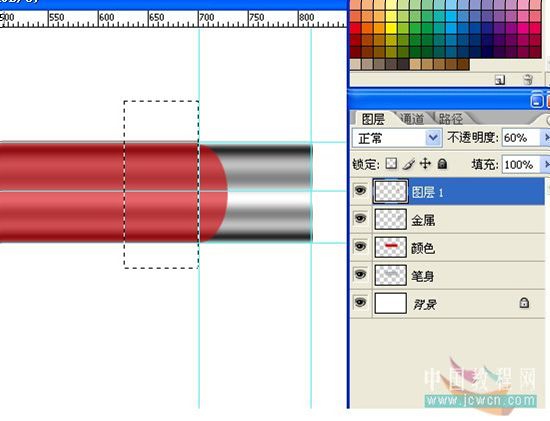
9、創(chuàng)建一個新圖層,用柜形選框工具,畫一個矩形選區(qū),再選擇橢圓選框工具,,選擇“從選區(qū)減去”,繪制出如圖的效果,最后一樣填充和筆身一樣的顏色,把透明度設置為60%。
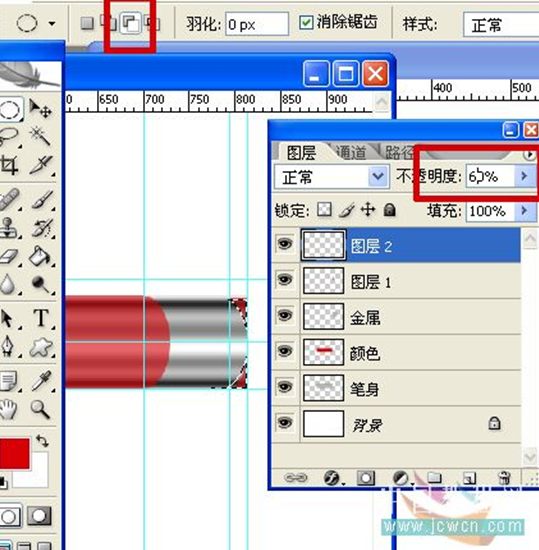
10、點選金屬圖層,用橢圓工具選取一部分出來,如圖,選取后按ctrl+j復制一份。

11、把復制出來的圖層重命名為“凸點“放置到最上面,如圖。

|||
12、右擊“凸點“圖層選把混合選項打開圖層樣式,可是直接雙擊圖層打開圖層樣子,把斜面和浮雕,漸變疊加勾起來,設置如下圖所示。
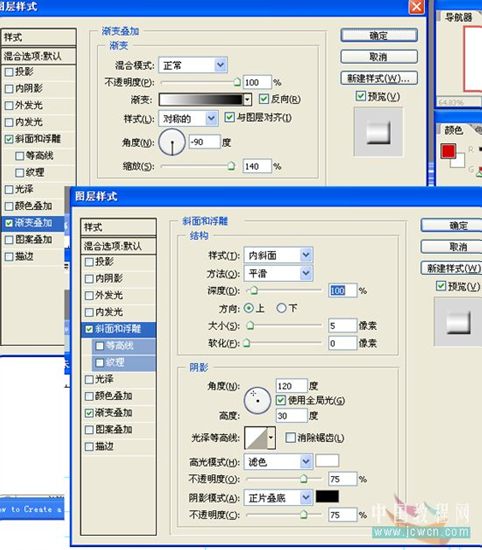
13、弄好一個圖層后,只要再復制多兩份,向左移動適當位置,最后把多余的部分刪掉就可以了,做好一個凸起點,把這三個凸點圖層合并起來,再復制多一份,移到左邊,如圖,是不是很簡單呢^0^最后可以把那兩個凸點圖層也并起來。
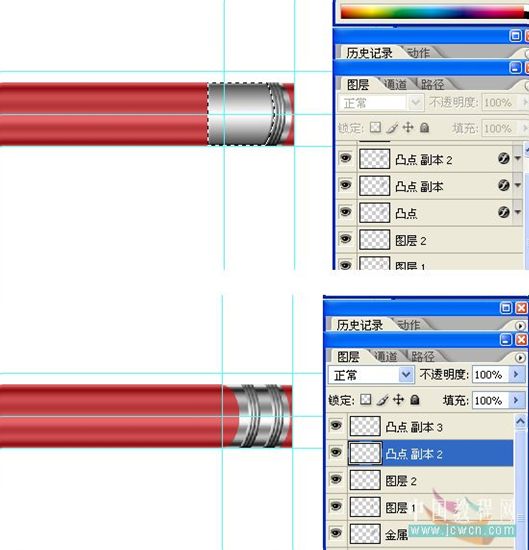
14、繼續(xù),接下來做橡皮擦,復制筆身圖層,放置到最上面,重命名為“橡皮擦”,選出出如圖的形狀,然后選擇“圖像——調(diào)整——色相/飽和度”,如圖設置,給橡皮擦上色。

15、好了,上面的部分結束了,下面要來加個筆頭了,在背景圖層上創(chuàng)建一個新圖層,命名為“像皮擦”(如果創(chuàng)建的圖層不是在背景上面,那就自己移動到背景層上邊吧),在這一圖層里用鋼筆勾出筆頭,上色,如圖所示。
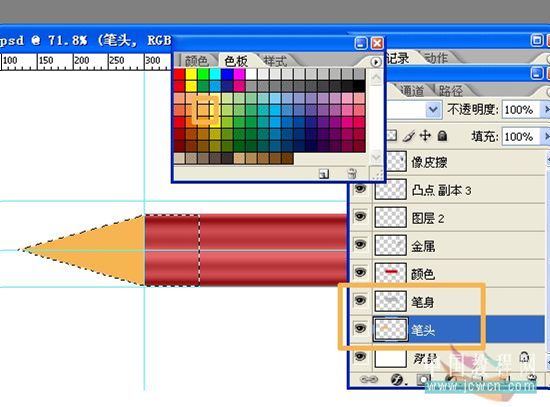
16、畫好筆頭后,復制多一份筆身,放置在筆頭上面,向左移動到遮住整個筆頭,然后選擇“圖像——調(diào)整——色相/飽和度”,如圖設置。
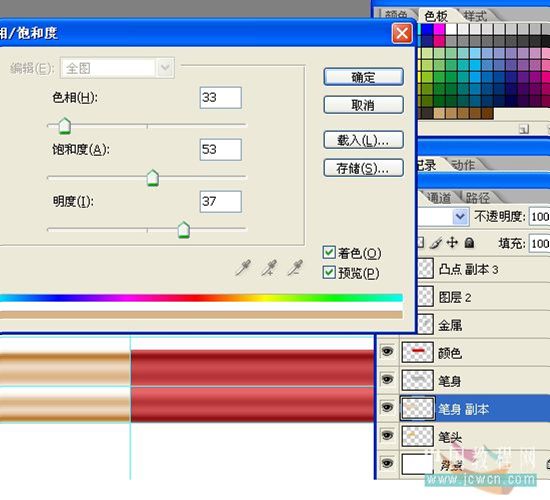
|||
17、下面,接住alt鍵不放,鼠標放置在筆頭和筆身副本中間,看到鼠標變成一個圖標沒,就是這個,點下左鍵,最終效果如圖所示。

18、下面調(diào)整下筆身副本,最終效果如圖。
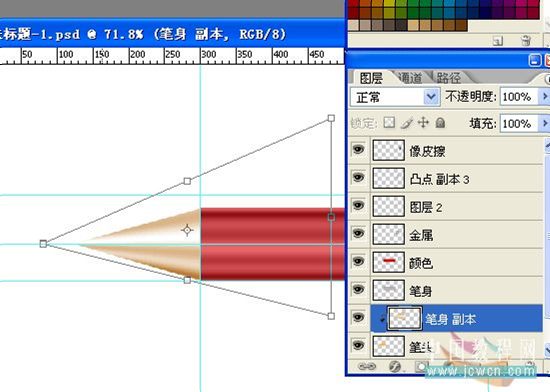
19、哈,是不是發(fā)現(xiàn),這鋼筆怎么削完交界還是平的,這可不對,下面,把多余的刪掉吧,記得刪的時候要把顏色層和筆身都要刪喔。

20、下面,做一個木質效果,用矩形選框工具,選出一個大點的矩形,填充上任意色,然后按下ctrl+d把前景色背景色,設置為默認的黑白,選把濾鏡——渲染——纖維,設置差異強度都設置為10。
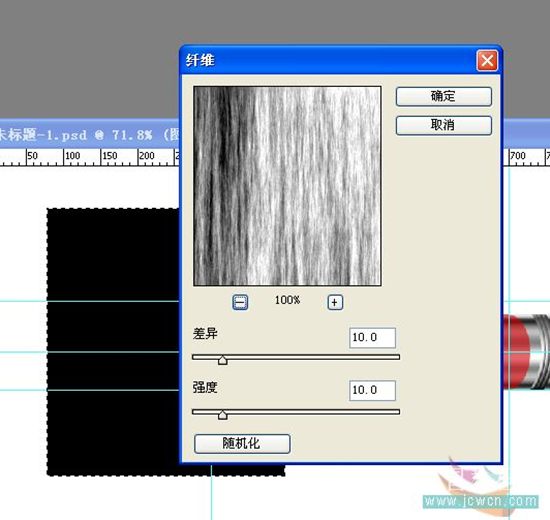
21、把弄好的纖維層旋轉90度。
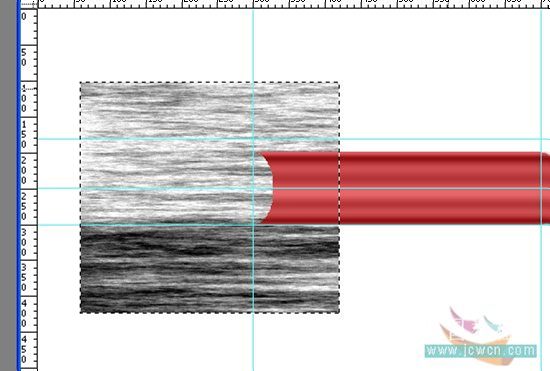
22、同樣,按住alt鍵點下圖層3和筆身副本,再把圖層3的纖維變形如下圖所示。
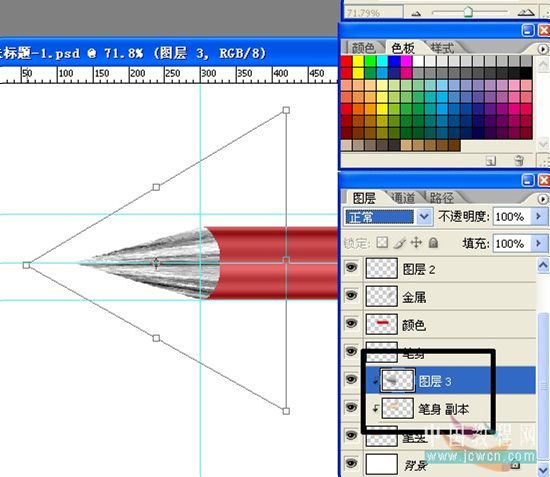
|||
23、把圖層3的圖層模式設置為柔光,透明度為60%。

24、好了,基本上鉛筆是畫完了,不過還差點筆心,先把除背景層外的所有圖層全并起來,用橢圓選框工具選出筆心,選把“圖像——調(diào)整——色階”,點下自動,好了,完工了。
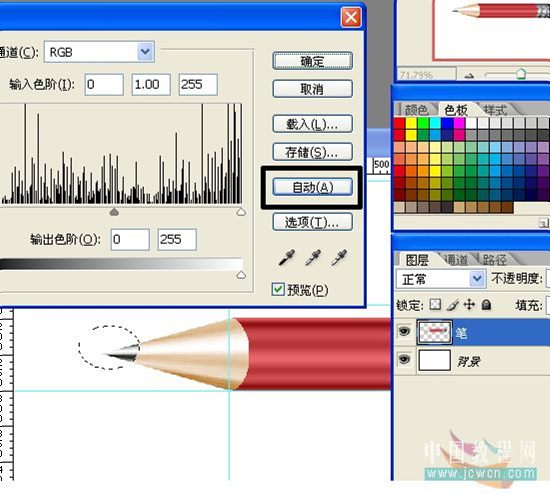
25、下面布置下場景吧,復制多兩只筆出來,選中中間那一只的圖層,按crtl+t變形,把它縮小一點,如圖。
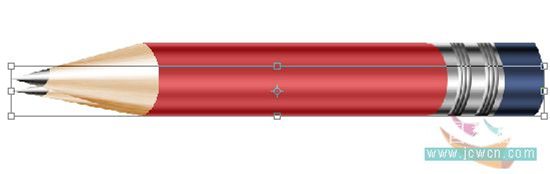
26、再選擇“-圖像——調(diào)整——亮度/對比度”,如圖設置。

27、把三只筆的圖層都選起來,旋轉-30度,擺放好,如圖。

28、把三個圖層分別命名為筆,影子和倒影,選中影子圖層,選擇濾鏡——模糊——高斯模糊 半徑7像素,并設置不透明度為80%,選中倒影圖層,,選擇濾鏡 ——模糊——高斯模糊 半徑3像素,并設置不透明度為60%,最后再在倒影圖層上添加一個蒙板,用黑白漸變拉出如下效果,就可以了。
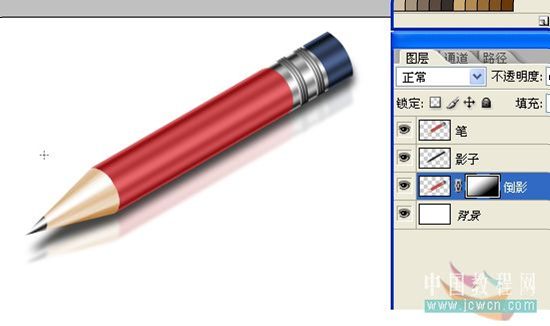
29、最后,加個漸變背景,再加上自己的簽名就可以收工了。

新聞熱點
疑難解答